Wie oft benötigt man mal eben schnell den Pfad und Dateinamen einer Datei, um ihn zum Beispiel in ein Dokument oder eine Dokumentation einzufügen. An den Dateinamen kommt man ja über den Umbenennen Befehl (F2) noch einigermaßen elegant heran. Aber den Pfad und den Dateiname, das ist schon schwieriger. So geht’s in einem Rutsch.
Achtung: Funktioniert unter Windows 7, 8 und 10.
Die folgende Abbildung zeit das normale Kontextmenü, nach einem Klick mit der rechten Maustaste.
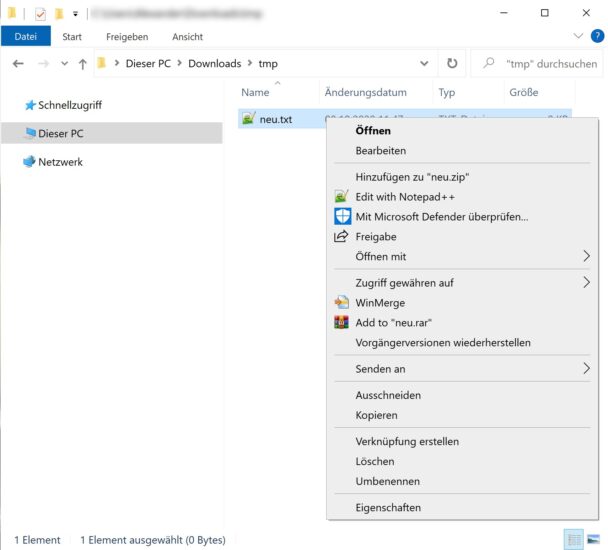
Wird jedoch zusätzlich die Shift-Taste gedrückt, so steht zusätzlich der Befehl „Als Pfad kopieren„zur Verfügung, der den kompletten Pfad inklusive Dateiname in die Zwischenablage kopiert.
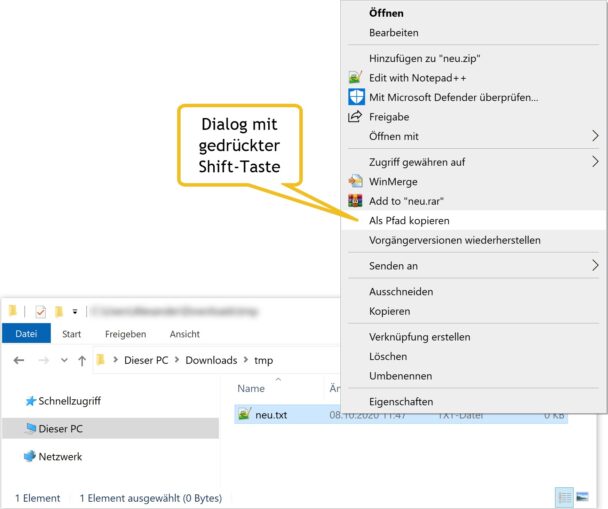
Wem der komplette Pfad – ohne Dateiname – reicht, der kann mit der rechten Maustaste im Adress-Pfad durch ein Klick die „Adresse kopieren„.
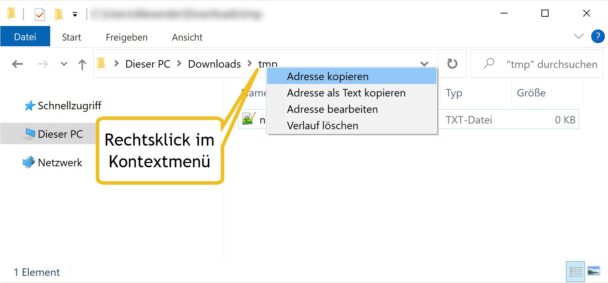
Nachfolgend der Inhalt der Zwischenablage, einmal Dateiname inklusive Pfadangabe und einmal ohne.
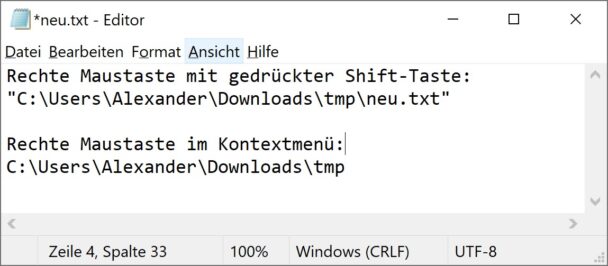
Gutes Pfaden wünscht
Chefkoch
Als Chefkoch arbeite ich als Systemadministrator und Programmierer. Hier blogge ich über Joomla, Magento, WordPress und Windows. In meiner Freizeit fotografiere ich viel, fahre mit meiner Yamaha XT660R oder Jogge durch die Gegend.
Unter Windows10, Version 1903, funktioniert es auch.
Hallo Helmut, schön zu hören.
Mit der rechten Maustaste das Kontextmenü der Ordnerzeile aufrufen. Dann geht es auch
Hallo Helmut, das geht in der Tat auch. Ich habe den Artikel aktualisiert. Hier wird der Ordner-Pfad ohne den Datei-Namen kopiert. Wohingegen bei der im Text beschriebenen Methode der komplett Pafd inklusive dem Datei-Namen kopiert werden. Je nachdem was man gerade benötigt.
Danke sagt Chefkoch